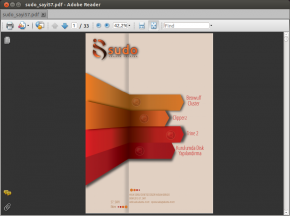Adobe Reader: Revizyonlar arasındaki fark
kDeğişiklik özeti yok |
(güncellendi) |
||
| 15. satır: | 15. satır: | ||
Ubuntu'da PDF dosyalarını görüntülemek için [[v:Evince|Evince]] isimli belge okuyucu yazılım hazır yüklü gelmektedir, ayrıca isterseniz KDE projesinin belge görüntüleme aracı olan [[v:Okular|Okular]] yazılımını da [[Ubuntu Yazılım Merkezi]] üzerinden indirip kullanabilirsiniz. Evince ya da Okular gibi özgür yazılımlar ihtiyaçlarınıza cevap vermiyorsa Adobe Reader'ı da yükleyerek kullanmanız mümkündür. | Ubuntu'da PDF dosyalarını görüntülemek için [[v:Evince|Evince]] isimli belge okuyucu yazılım hazır yüklü gelmektedir, ayrıca isterseniz KDE projesinin belge görüntüleme aracı olan [[v:Okular|Okular]] yazılımını da [[Ubuntu Yazılım Merkezi]] üzerinden indirip kullanabilirsiniz. Evince ya da Okular gibi özgür yazılımlar ihtiyaçlarınıza cevap vermiyorsa Adobe Reader'ı da yükleyerek kullanmanız mümkündür. | ||
Adobe Reader, zaman zaman Ubuntu paket depolarına alınmakla birlikte yeni sürümlerde bir süre depo dışında kalabilmektedir. Adobe Reader'i kendi sitesinden indirip kurmak için aşağıdaki adımları takip edebilirsiniz: | Adobe Reader, zaman zaman Ubuntu paket depolarına (Canonical Ortakları deposuna) alınmakla birlikte yeni sürümlerde bir süre depo dışında kalabilmektedir. Adobe Reader'i kendi sitesinden indirip kurmak için aşağıdaki adımları takip edebilirsiniz: | ||
* Adobe'in [http://get.adobe.com/reader/ web sitesinden] programın . | * Adobe'in [http://get.adobe.com/reader/ web sitesinden] programın .deb uzantılı Linux sürümünü indirin. | ||
* İndirdiğiniz | * İndirdiğiniz dosyayı masaüstüne taşıyın | ||
* [[Uçbirim]] komut satırı ekranını açın | * [[Uçbirim]] komut satırı ekranını açın. | ||
: 32-bit sistem için alttaki komutu girin: | |||
:{{bc| | |||
: | :{{bc|sudo dpkg -i ~/Desktop/AdbeRdr9.5.5-1_i386linux_enu.deb; sudo apt-get -f install}} | ||
* | |||
:64-bit sistem için alttaki komutu kullanın: | |||
:{{bc|sudo dpkg -i --force-architecture ~/Desktop/AdbeRdr9.5.5-1_i386linux_enu.deb; sudo apt-get -f install}} | |||
* İşlem tamamlandığında PDF uzantılı dosyalar otomatikman Adobe Reader ile ilişkilendirilecektir. Artık PDF uzantılı herhangi bir dosyaya çift tıklayarak ya da [[seçke]] menüsününde "Adobe Reader" kelimelerini aratarak Adobe Reader'i kullanabilirsiniz (programı ilk çalıştırdığınızda kullanım koşullarını kabul etmenizi isteyen bir onay penceresi çıkacaktır. Accept'e basarak onaylamanız gerekecektir). | |||
== Dış bağlantılar == | == Dış bağlantılar == | ||
* [http://ubuntuhandbook.org/index.php/2013/09/ubuntu-13-10-quick-tip-install-adobe-reader/ How to Install Adobe Reader] | |||
* [https://help.ubuntu.com/community/AcrobatHowTo Community Ubuntu Documentation] | * [https://help.ubuntu.com/community/AcrobatHowTo Community Ubuntu Documentation] | ||
21.40, 7 Ocak 2014 tarihindeki hâli
| Adobe Reader | |
|---|---|
| Geliştiren(ler): | Adobe Systems |
| İşletim sistemi: | Linux, Windows, Mac OS X, Android, Windows Phone, iOS |
| Türü: | PDF görüntüleyici |
| Lisansı: | Sahipli yazılım (Adobe EULA) |
| Resmi sitesi: | www.adobe.com/reader |
Adobe Reader ya da Adobe Acrobat, Adobe yazılım şirketi tarafından geliştirilen bir ücretsiz bir PDF okuma yazılımıdır. 1984 yılından beri geliştirilmektedir.
Kurulumu
Ubuntu'da PDF dosyalarını görüntülemek için Evince isimli belge okuyucu yazılım hazır yüklü gelmektedir, ayrıca isterseniz KDE projesinin belge görüntüleme aracı olan Okular yazılımını da Ubuntu Yazılım Merkezi üzerinden indirip kullanabilirsiniz. Evince ya da Okular gibi özgür yazılımlar ihtiyaçlarınıza cevap vermiyorsa Adobe Reader'ı da yükleyerek kullanmanız mümkündür.
Adobe Reader, zaman zaman Ubuntu paket depolarına (Canonical Ortakları deposuna) alınmakla birlikte yeni sürümlerde bir süre depo dışında kalabilmektedir. Adobe Reader'i kendi sitesinden indirip kurmak için aşağıdaki adımları takip edebilirsiniz:
- Adobe'in web sitesinden programın .deb uzantılı Linux sürümünü indirin.
- İndirdiğiniz dosyayı masaüstüne taşıyın
- Uçbirim komut satırı ekranını açın.
- 32-bit sistem için alttaki komutu girin:
sudo dpkg -i ~/Desktop/AdbeRdr9.5.5-1_i386linux_enu.deb; sudo apt-get -f install
- 64-bit sistem için alttaki komutu kullanın:
sudo dpkg -i --force-architecture ~/Desktop/AdbeRdr9.5.5-1_i386linux_enu.deb; sudo apt-get -f install
- İşlem tamamlandığında PDF uzantılı dosyalar otomatikman Adobe Reader ile ilişkilendirilecektir. Artık PDF uzantılı herhangi bir dosyaya çift tıklayarak ya da seçke menüsününde "Adobe Reader" kelimelerini aratarak Adobe Reader'i kullanabilirsiniz (programı ilk çalıştırdığınızda kullanım koşullarını kabul etmenizi isteyen bir onay penceresi çıkacaktır. Accept'e basarak onaylamanız gerekecektir).